- 进入JFinal 极速开发市区:http://www.jfinal.com/

- 如上图,点击右边的最新下载:JFinal 3.0 demo - 此过程跳过注册\登录过程, 进入到如下,下载

- 下载并解压到自己指定的目录下,如下

- 打开IDEA ,进入如下界面:

- 点击Import Project

- 在导入项目的路径的时候,IDEA自动帮我们识别到该项目是在Eclipse下创作的。此时选中jfinal_demo 文件夹则可。点击OK。
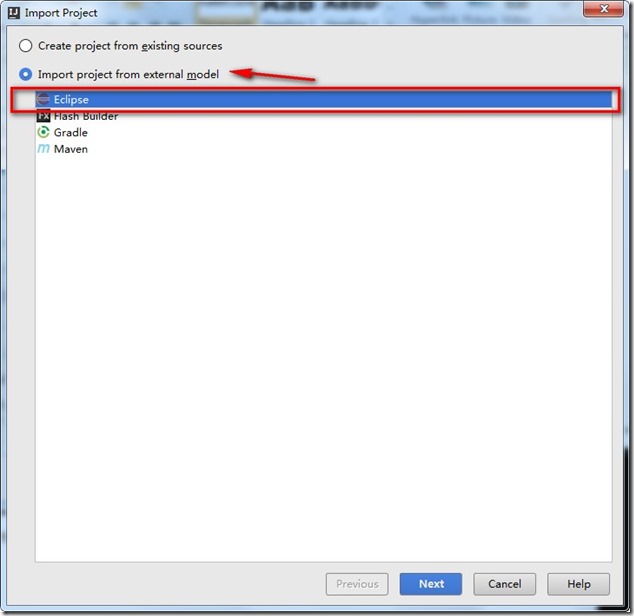
- 点击Import project from external model – Eclipse (这一步很主要!),点击next.
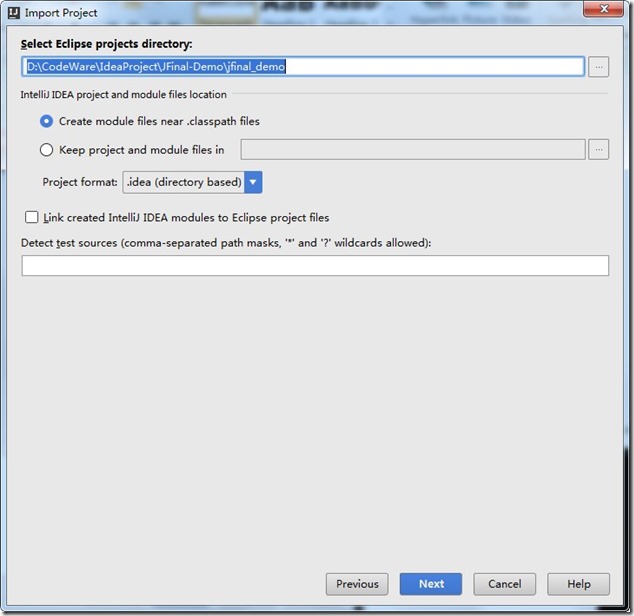
- 再点击next .

- 再点击next.

- 选择jdk版本,点击Finish.

- 然后会弹出一个错误,这报错是我选择jdk1.7与项目1.6不一致而出现的,点击OK。

- 进入了熟悉的界面,我们看到项目有”启动说明”,如果你按照”启动说明.txt”,来启动的,就忽略下面所有步骤。

- 先打开 启动说明 下的blog.sql,文件内容如上:

- 把SQL语句拉到Navicat上来,执行,完成后,就创建好jfinal_demo的数据库。

- 打开 res 下的 a_little_config.txt文件,添加到自己数据库的密码

- 点击上图的
 的图标。
的图标。 
- 在Projcet Structure窗口中,点击Modules – jfinal_demo – Dependencies 中的org.eclipse.jst.j2ee.internal.web.container 和org.eclipse.jst.j2ee.internal.module.container 去掉(去掉按钮在右边的“-”号)

- 修改自己在idea上的jdk,点击Apply,再点击ok.

- 点击右边的Facets,然后点击“+”号,选择Web。

- 选中项目,点击OK。

- 然后双击上图的红色箭头的地方。

- 在Web Resource Directory Path 窗口中,点击红色箭头的按钮。

- 选中WebRoot,点击OK。

- 然后点击Create Artifact。

- 窗口进入如上图,点击Deployment中的“+”号。

- 点击JARs or directories..

- 选择项目中WebRoot 下的WEB-INF下的lib的文件夹。

- 点击导航栏的Build 的Build Artifacts。

- 再点击Build,项目会自动生成out文件夹。

- 配置Tomcat。

- 再点击红色箭头的Fix按钮。

- 启动Tomcat。

- JFinal-Demo的导入到IDEA就完成了。
部署在IDEA的JFinal 3.0 demo
最新推荐文章于 2021-08-27 11:45:03 发布






















 1万+
1万+

 被折叠的 条评论
为什么被折叠?
被折叠的 条评论
为什么被折叠?








